チェックOutThe10BestWindows10DarkThemesin2022
公開: 2021-01-17私たち全員が、世界中のすべての人がフォローしている現在の傾向に基づいて決定を下します。 そして、最近のテクノロジーが究極のニーズであるおかげで、トレンドのすべてが非常に簡単に町と話をするようになります。 それらのトレンドの1つは、世界中の何百万ものユーザーの注目を集めているWindows10ダークテーマです。 うん!! 世界で最も使用されているオペレーティングシステム(Windows 10)が再び人気を博しており、今回はWindows10ダークテーマ用です。 また、さまざまなサービスプロバイダーが、ユーザーに最後から最高のものを提供するために最善を尽くしています(もちろん、継続的な更新とカスタマイズを行います)。 しかし、大きな問題は、ダークテーマの必要性はありますか? ユーザーはこのWindows10ダークテーマ機能からどのようなメリットを得ることができますか?
本当にWindows10ダークテーマが必要ですか? 頭のてっぺんに、ダークテーマについて聞くときはいつでも、私が考えることができるのは、私の目に少し安堵することだけです。 たとえば、世界中の多くの人が1日のほとんどの時間、PCやラップトップで作業しているため、画面を見るのに何時間も費やすことになります。 このような場合、Windows 10のダークテーマは、外部要因がうまく機能していない場合に非常に役立ちます。 適切な光がない場合や、システム画面の前に長時間座っている場合など、Windows 10ダークテーマは、非常に必要な目をリラックスさせるのに役立ちます。 |
また読む:最高のWindows 10テーマ(無料&有料)
これが2022年の最高のWindows10ダークテーマです
Windowsオペレーティングシステムは全世界で最も人気がありアクセスされており、何十億ものユーザーが毎日それを使用しています。 個人から企業部門まで、私たち全員がPCに多くの時間を費やしています。このことを念頭に置いて、サービスプロバイダーはWindows 10PCで公式のダークテーマを考案したと思います。 ただし、ユーザーごとに異なる期待があり、他のダークテーマも探し始めるのは事実です。 携帯電話のテーマを変更するのと同じくらい簡単ですが、すべてのユーザーが問題ないわけではありません。 さまざまなユーザーがテーマ全体のさまざまなセクションを探し、他のテーマも試してみます。 そのため、ここでは、ユーザーが選択できる十分なオプションを提供できる最高のWindows10ダークテーマについて説明します。
1. Windows 10ダークテーマ(公式テーマ)
Windows 10ダークテーマについて話しているので、最初はマイクロソフトのみが開発した組み込みのテーマである必要があると思います。 また、インターネット上でWindows10のダークテーマを直接探し始める人もたくさんいます。 サービスプロバイダーが、システム自体で公式のWindows 10ダークテーマを使用するオプションを提供してくれたことを私たちはほとんど知りませんか?
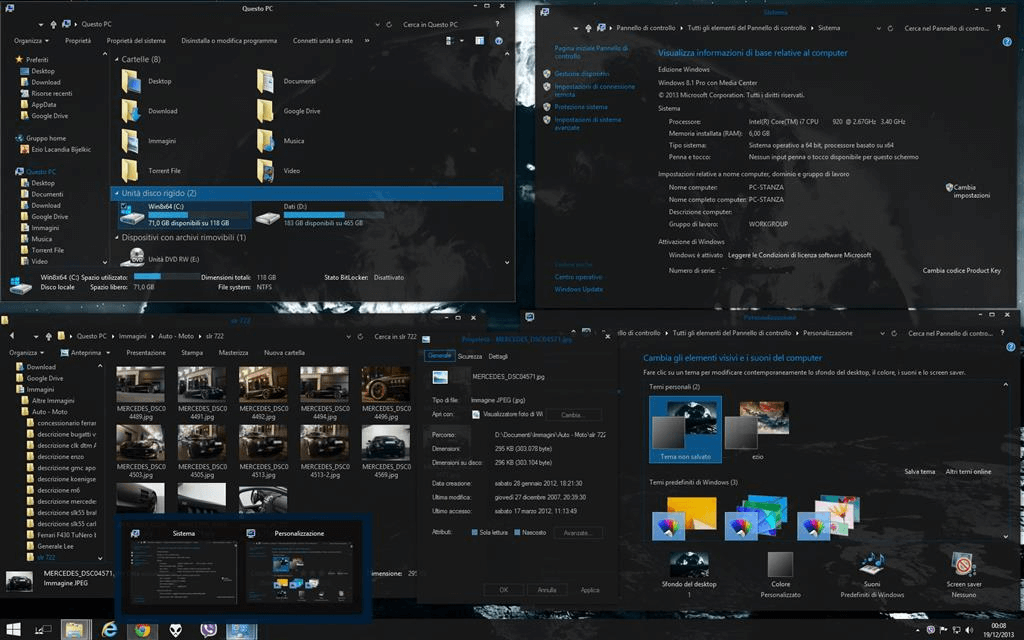
必要なのは、セクションに移動してWindows10ダークテーマを有効にすることだけです。 こんなに簡単!! Windows 10の公式ダークテーマに到達するためのパスは、 [設定]> [パーソナライズ]> [色]です。 ここで、[色]で、 [デフォルトのアプリモードを選択してください]を探し、現在のオプションを[暗い]に変更する必要があります。
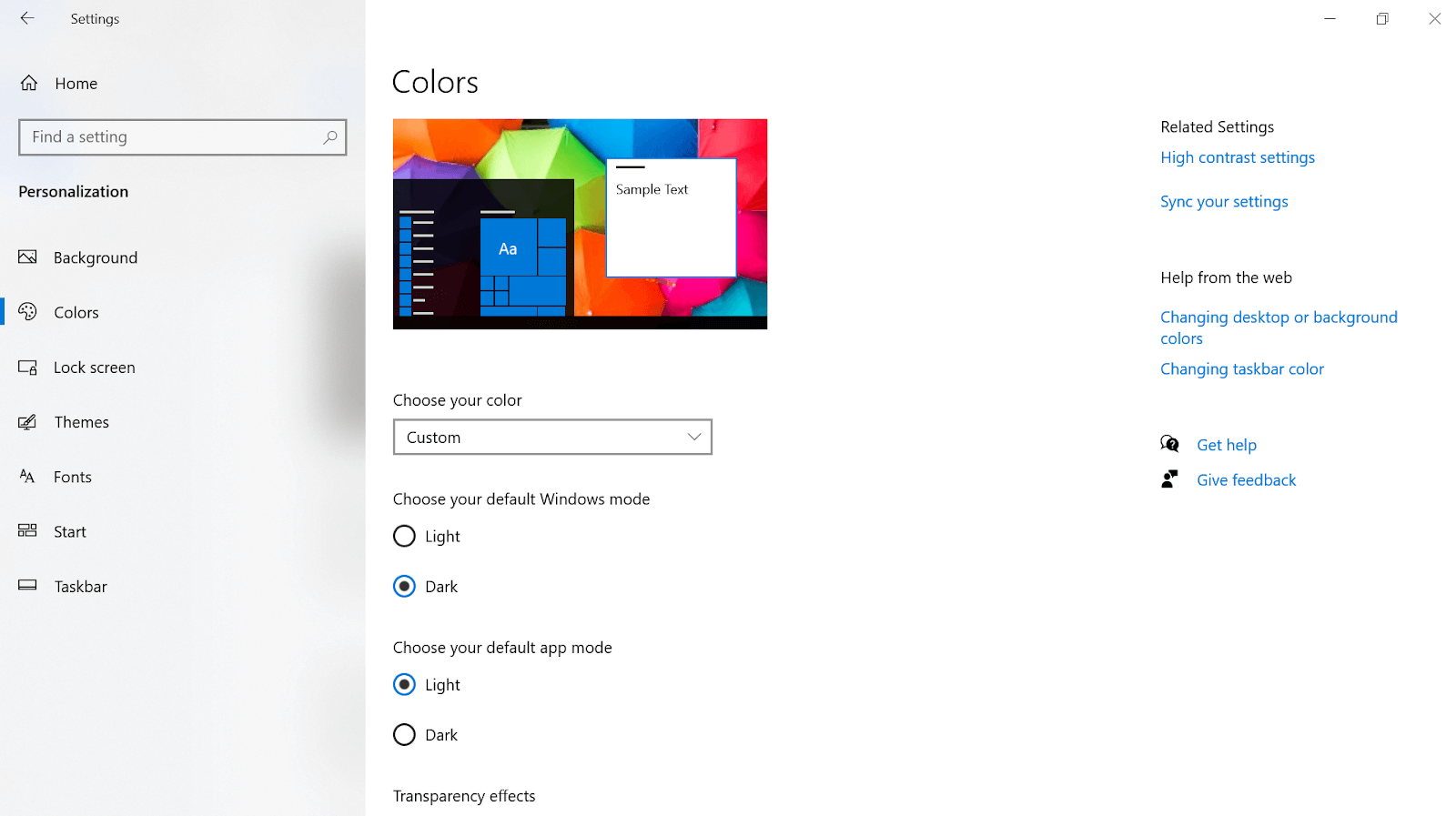
そうすることで、Windows 10PCで実行されているすべてのアプリにダークモードが適用されます。 明らかに、このモードをしばらく使用すると、ライトアプリモードとダークアプリモードの両方の違いがわかります。
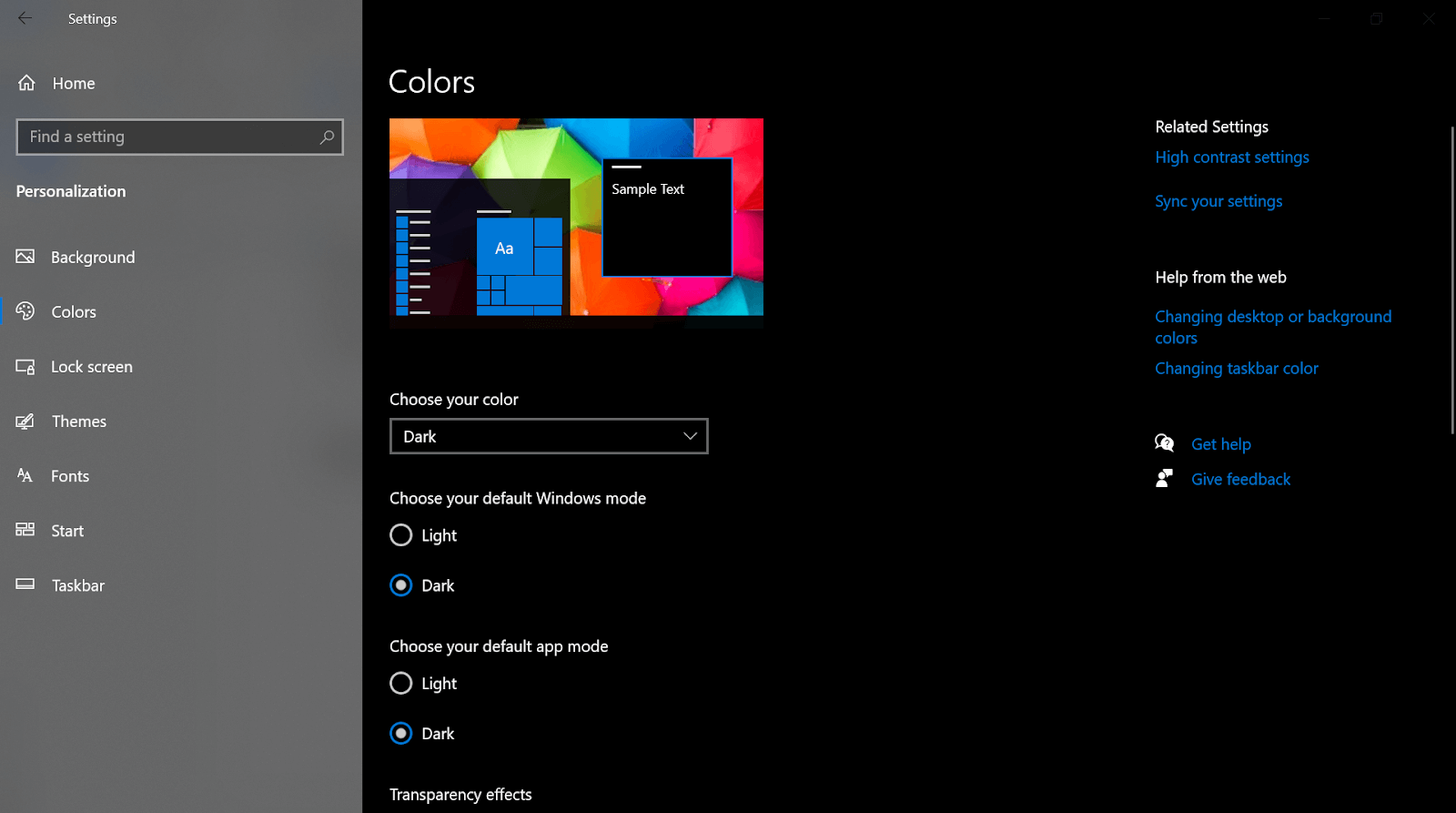
上記の方法を実行した後、ダークテーマがアプリで機能しない可能性があります。 したがって、心配しないで、以下の手順に従って、WindowsダークテーマをPCに簡単に適用してください。
1.システムコマンド(Windows + Rキー)を入力して、 RegEditと入力します。
2.コマンドを実行し、以下のパスに移動してプロセスに従います(ポップアップしたウィンドウで)
HKEY_LOCAL_MACHINE > SOFTWARE > Microsoft > Windows > CurrentVersion > Themes > Personalize
3.ここで、新しいDWORDを作成し、このキーの名前をAppsUseLightThemeに変更し、値を0のままにする必要があります。
4.これらの変更を保存した後、PCを再起動します。システムが起動すると、すぐに新しいWindows 10ダークテーマ(公式)が作成されます。
ただし、多くのユーザーが組み込みのWindows10ダークテーマに満足できない場合があります。 彼らは常により多くのユーザーを探しています。以下は、簡単に探索できる他のWindowsダークテーマです。
2. Windows10用のAdesダークテーマ
組み込みのWindowsダークテーマの快適ゾーンから抜け出したので、Windows 10PC用のAdesDarkテーマのような他の興味深く優れたダークテーマをチェックする時が来ました。 うん!! インストールが簡単な機能を備えたAdesは、目に負担をかけません。 グレーと他のソフトカラーの完璧な組み合わせであるAdesは、Windows 10PC画面のさまざまなセクションにソフトカラーの組み合わせをもたらします。 また、WindowsPCでのAdesDarkテーマの全体的なエクスペリエンスのおかげで、システムでの継続的な作業が目を傷つけているとは感じません。
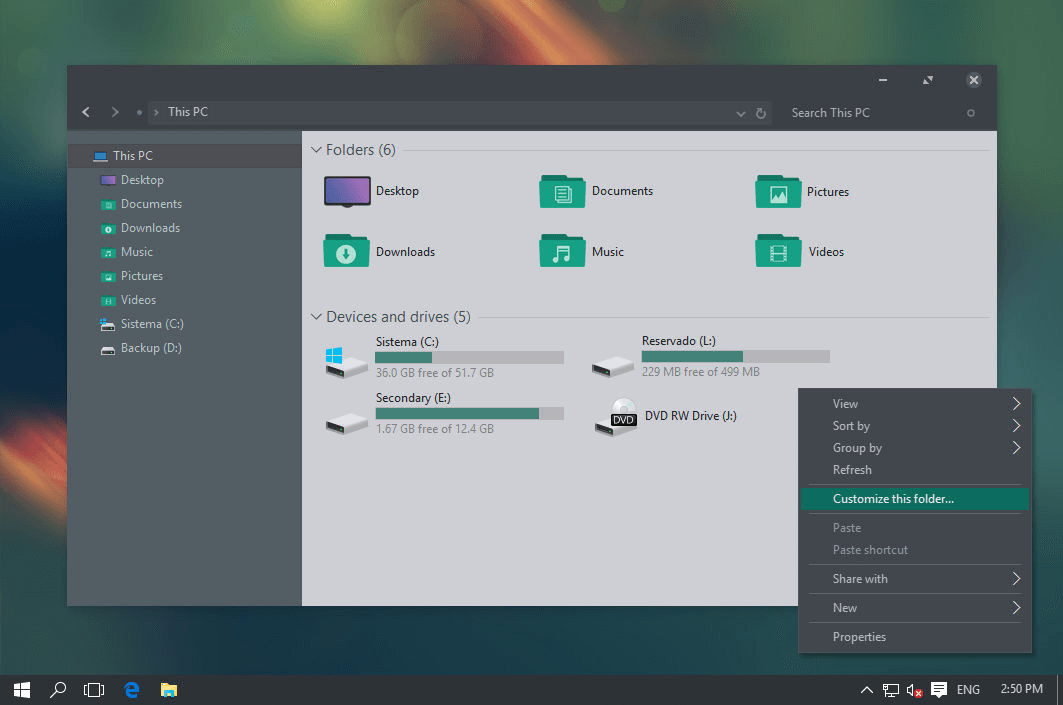
ここで入手
Windowsオペレーティングシステムには現在正常に実行されている多くのエディションがあるため、古いバージョンのWindowsでは機能しないAdesの機能がいくつかあります。 ただし、更新されたWindowsバージョンでは、Ades Windowsダークテーマを使用すると、すべてがスムーズで完璧になります。 また、このテーマを取得するのに時間がかからないことを知っておいてください。必要なのは、Ades Dark Themeの公式Webサイトにアクセスして、同じものをダウンロードすることだけです。
3.ダークエアロをホバーします
他の多くのWindows10ダークテーマと同様に、ホバーダークエアロもWindows 10ダークテーマの1つであり、このテーマをダウンロードして使用を開始するには、他の前提条件が必要です。 Hover Dark Aeroは、ユーザーにユニークでエキサイティングなものを同時に提供するという究極の目的で設計されました。 明らかに、テーマのユーザーインターフェイスは、ユーザーが簡単に関連付けることができるように、ナビゲートするのが簡単であるだけでなく、最新のものでもあります。
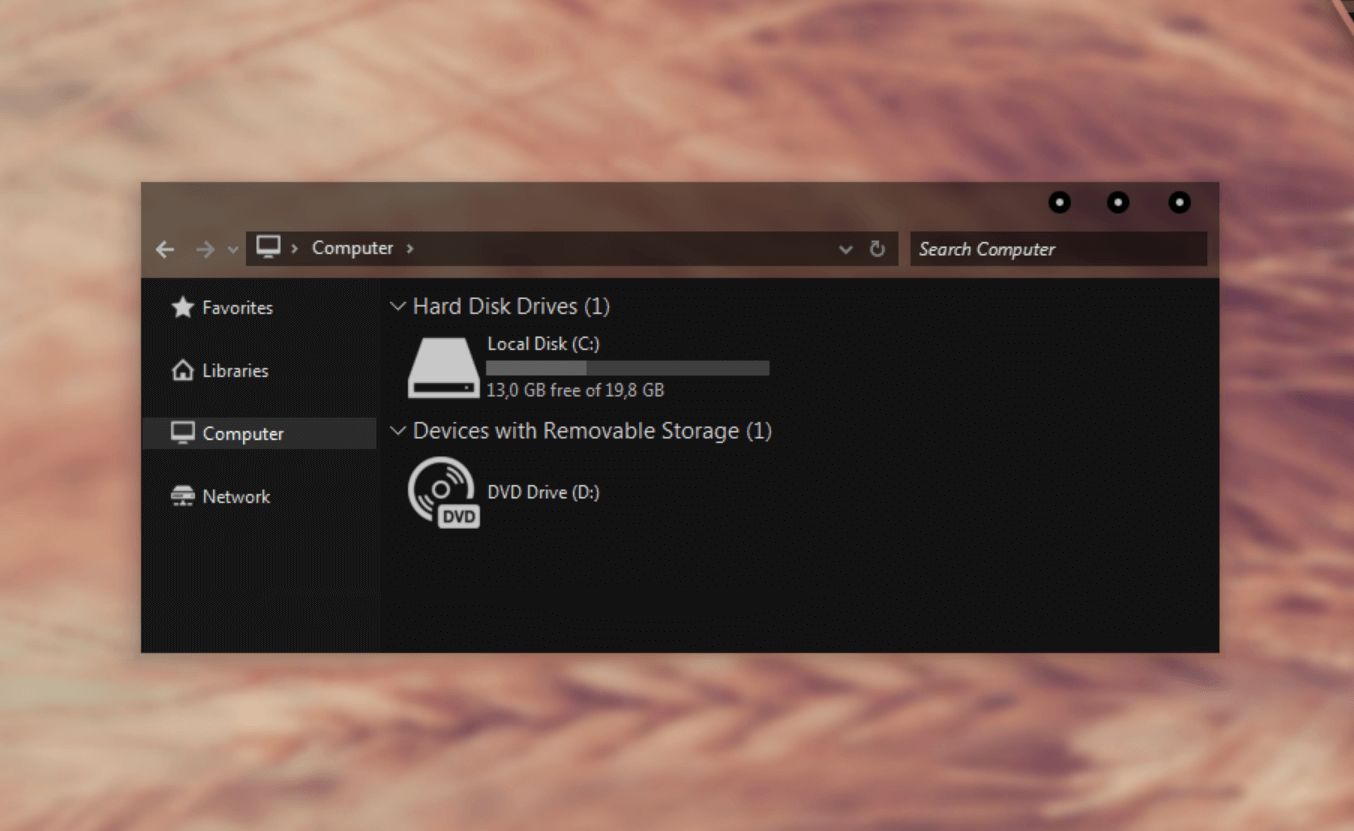
ここで入手
PCでこのWindows10ダークテーマを使用するのは少し複雑なので、この最新のダークテーマを入手するには少し時間をかける必要があります。 PatchUxthemeへのアクセスを開始してから、PCにダークテーマをダウンロードする必要があります。 テーマファイルが正常にダウンロードされたら、それらすべてを[ドライブC]> [Windows]> [リソース]> [テーマ]に移動します。
これらすべてのファイルを上記のパスに配置した後、システムのテーマセクションに移動すると、リストにホバーダークエアロダークテーマが表示されます。 Windows 10PCに同じものを適用してください。
4. Hastpy
もう1つの強力で、シンプルで、効果的なWindows 10ダークテーマは、Hastpyであり、その開始時からそれを殺してきました。 Windows 10 PCのこの驚くほど美しいダークテーマから、探索したいことがたくさんあります。 ユーザーインターフェイス、独自性、および作成できるさまざまなカスタマイズは、時間をかける価値があります。 すべてのステップで、またはWindows 10 PC画面をクリックすると、ユーザーのエクスペリエンスが異なります。これは、探索するのに驚くべきことです。
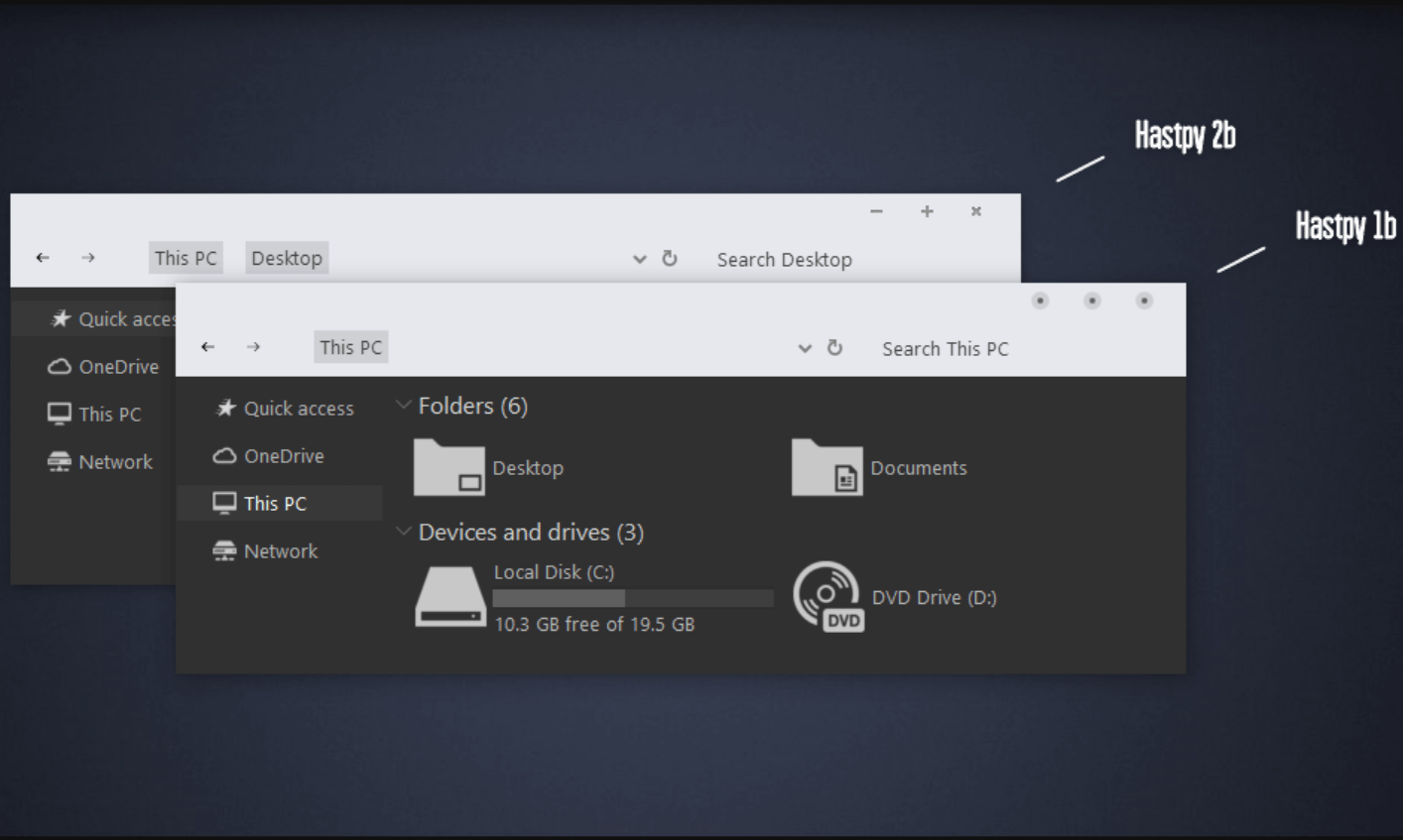
ここで入手

選択できるオプションがたくさんあるときはいつでも、私たちは少し混乱し、それは私たちを悩ませます。 ただし、Hastpyを使用すると、完全に互換性があり、ユーザーのニーズに合わせてカスタマイズできるため、エクスペリエンスが異なります。 デバイスのダークテーマは、目を痛めるのを防ぐためのものなので、このテーマはあなたが探している最高のテーマの1つです。
5.ノストメトロ
Windows PCが得ることができるもう1つの人目を引く興味深いテーマは、その独自性のために人気を集めているNostMetroです。 Windows 10アップデート(Anniversary Update 1607、Creators Update 1703、Fall Creators Update 170)用に特別に設計されたNost Metroは、デバイスにまったく新しい外観を与えます。 Nost Metroは、白い背景全体または黒い背景のどちらかを選択できるように機能します。
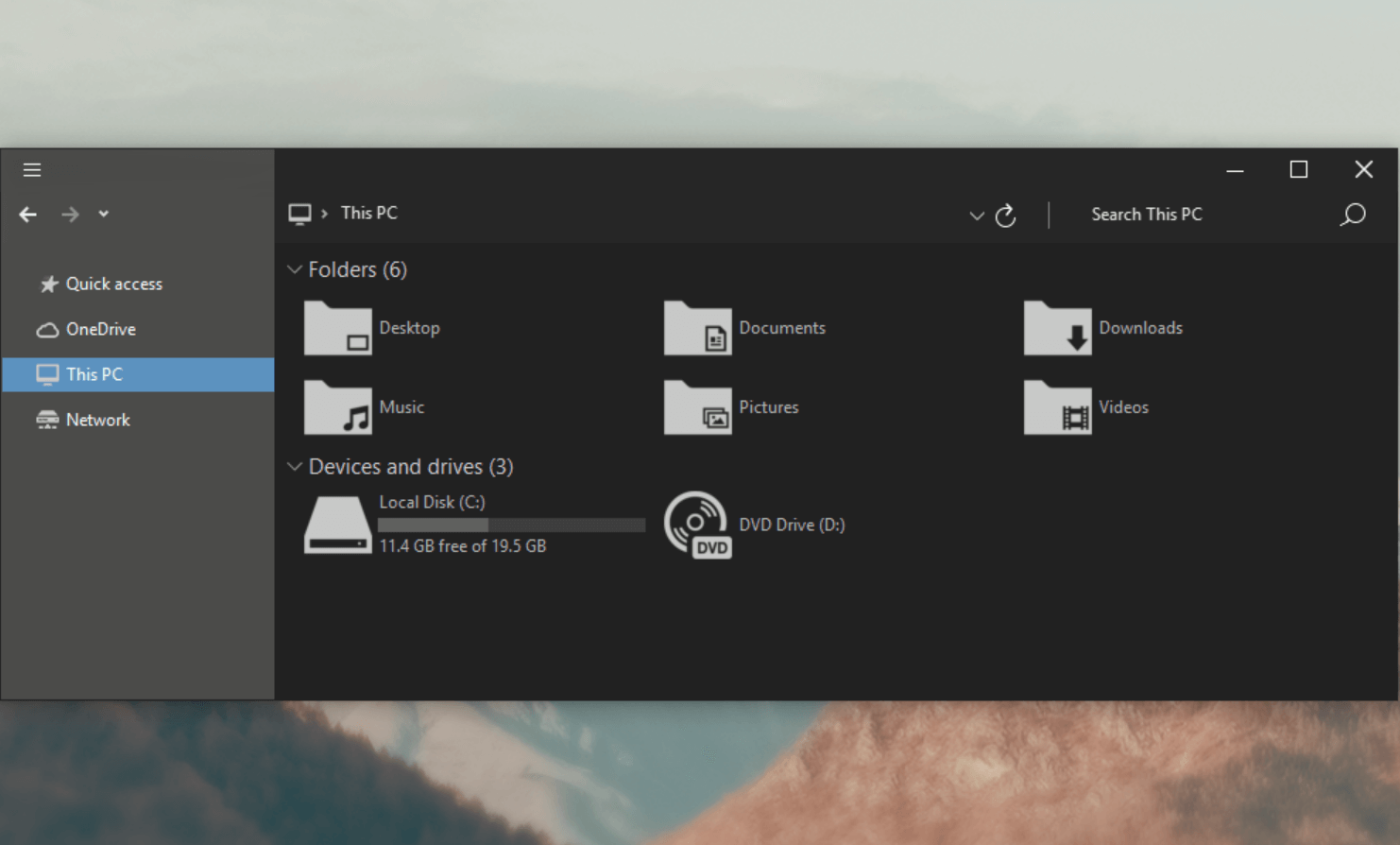
ここで入手
Windows 10PCでNostMetroダークテーマを使用しても、致命的な色の組み合わせのおかげで、目に負担がかかることはありません。 カスタマイズパネルでは、ダークテーマから白と黒のカラーテーマを選択できます。 Nost Metroは、色、シンプルさ、効果の完璧な組み合わせとなったダークテーマの1つです。
6.ダークシアンの後
アフターダークシアンは、初めて見たときに注目を集めるダークテーマの1つです。 ユーザーがテーマのユーザーインターフェイスでほとんどすべてをカスタマイズできるようにする、完全な暗いテーマの選択。 アフターダークシアンダークテーマは、Nost Metroに取り組んだ同じ開発者によって開発されたため、ユーザーは同じ種類の効果と色の組み合わせを期待できます。
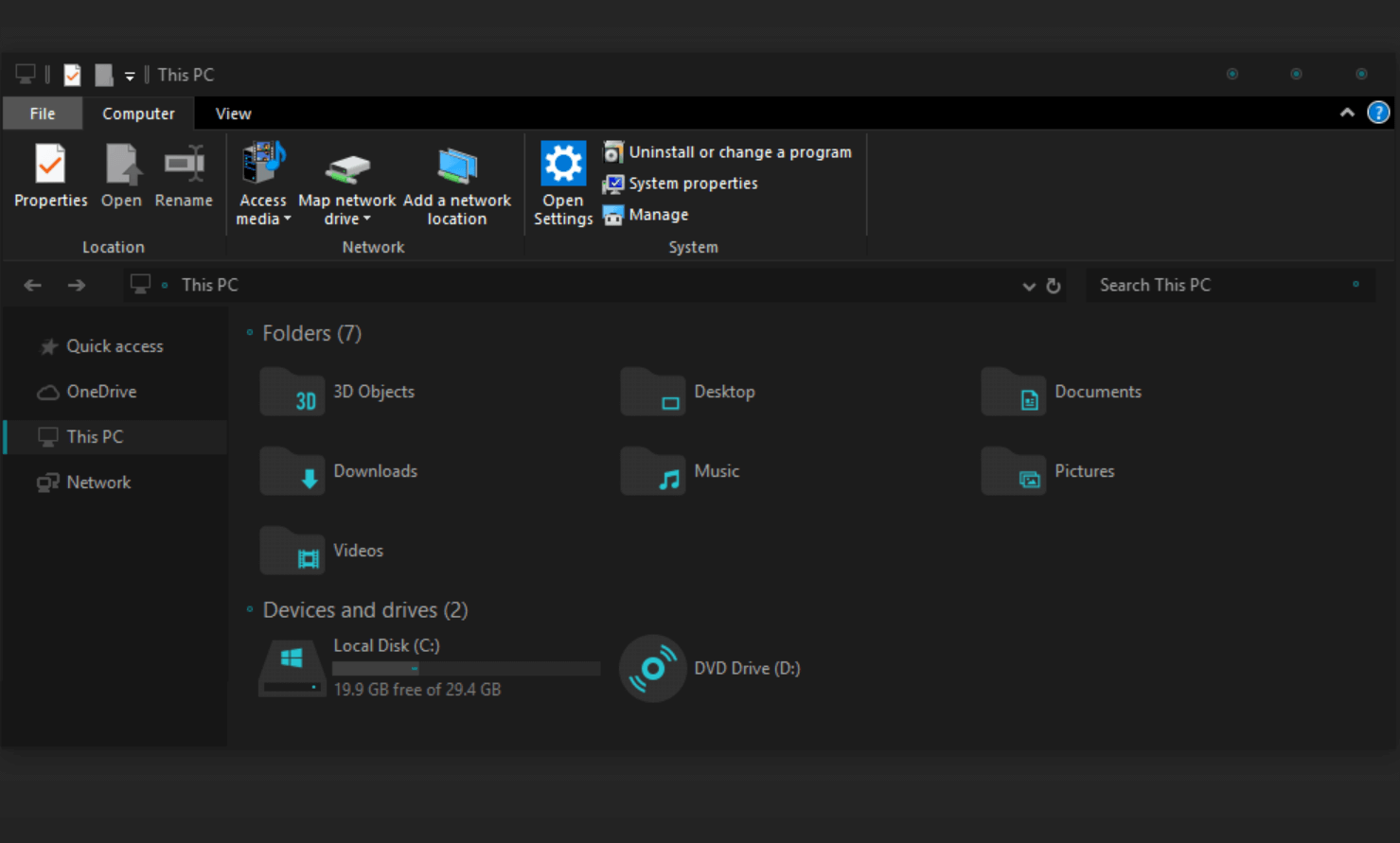
ここで入手
衝撃的な啓示として、After Dark Cyanのダークテーマは完全に無料のツールであり、広告もありません。 ダークテーマはWindows10 PCと完全に互換性があり、面倒なことなくすべての機能を探索できます。
7.グレイイブ
Windows 10 PCでシンプルで効果的なインターフェイスを探している場合は、GreyEveダークテーマの探索を開始してください。 このWindows10ダークテーマのおかげで、ユーザーはサードパーティのソフトウェアや前提条件をPCにインストールする必要がありません。 あなたがする必要があるのは、Windows PCに壮大なダークテーマをダウンロードして、できるだけ早く同じものを適用することだけです。
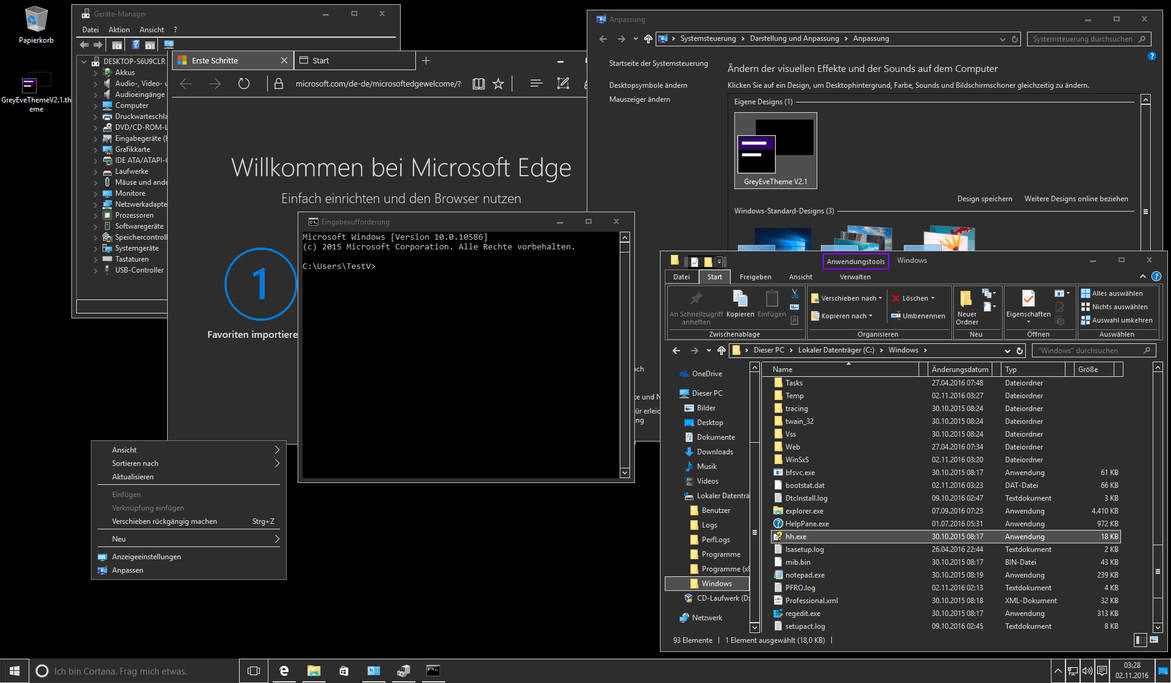
ここで入手
グレイイブダークテーマのダウンロードに成功したら、ダウンロードしたファイルを次のパスに移動します。
Username > AppData > Local > Microsoft > Windows > Themes
リストで見つかったら、GreyEveダークテーマをタップして、開発者のおかげですばらしい機能を体験してください。 1つは、不満をまったく感じないことと、1分ごとに時間を費やす価値があることです。
8.Ubuntuダークテーマ
Ubuntuダークテーマは、最高のWindows10ダークテーマを探索することになると非常によく知られている名前です。 ユニークなダークテーマのセレクションであるUbuntuダークテーマには、Ubuntuオペレーティングシステム全体が付属しています。 したがって、Ubuntu OSに精通している場合、またはUbuntu OSを探索したい場合は、よく考えずにUbuntuダークテーマを選択してください。 カスタマイズの余地が十分にあるため、Ubuntuダークテーマには、かっこいい迷惑な広告はありません。
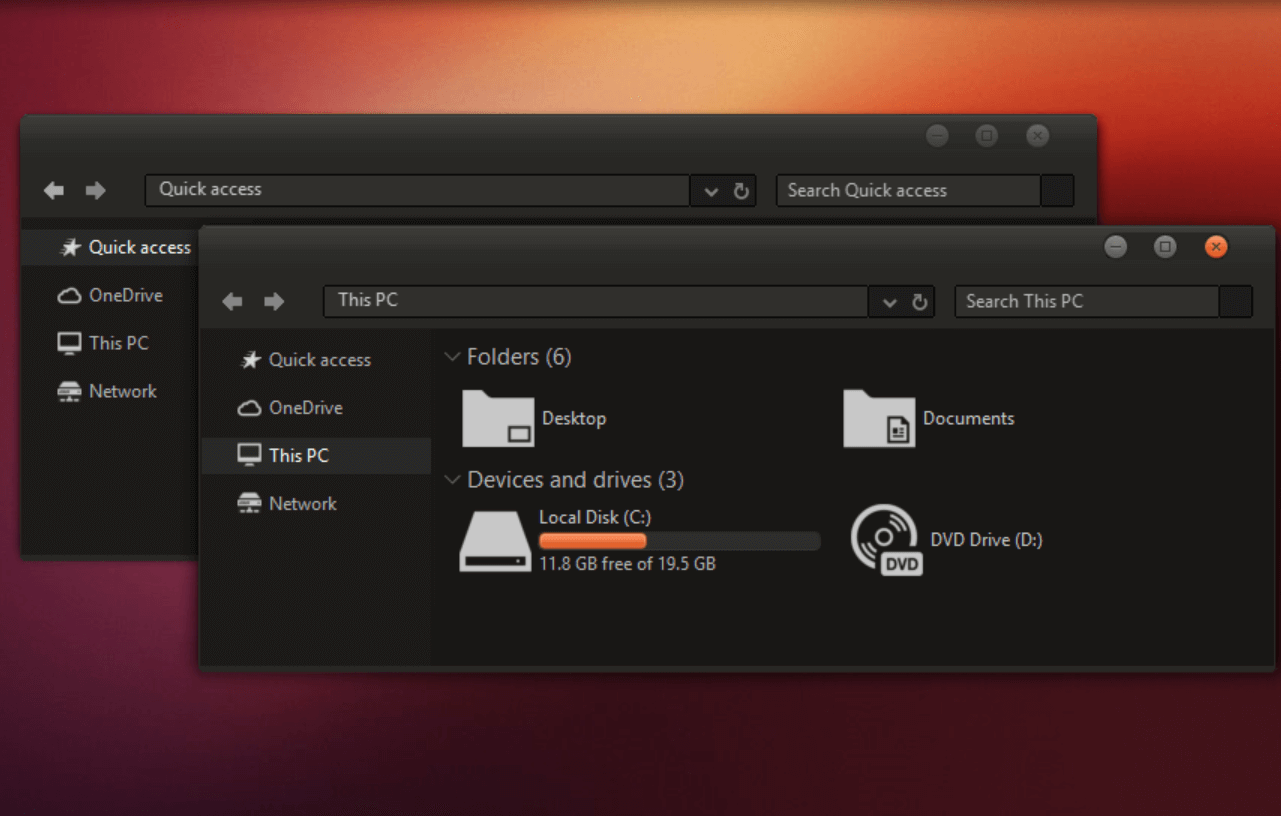
ここで入手
Ubuntuダークテーマの探索中に発生する可能性のある制限の1つは、完全に暗い色のテーマではないことです。 ただし、この強力なツールが何であるかを見つけて知ることへの好奇心は、ダークテーマのWebサイトにアクセスして、それを最大限に活用することは素晴らしいことです。
9. Penumbra10ダークテーマ
Windowsシステム全体を完全に改造するのに十分強力なものであるPenumbra10は、手に入れることができる最良の選択肢の1つです。 ニュートラルなダークカラーのみを使用している(カラーブレンディングなし)世界の外を感じさせる完全な真っ暗なテーマ。 それはユーザーに世界の外の経験をもたらしますが、同じものをインストールすることは少し複雑になる可能性があります。
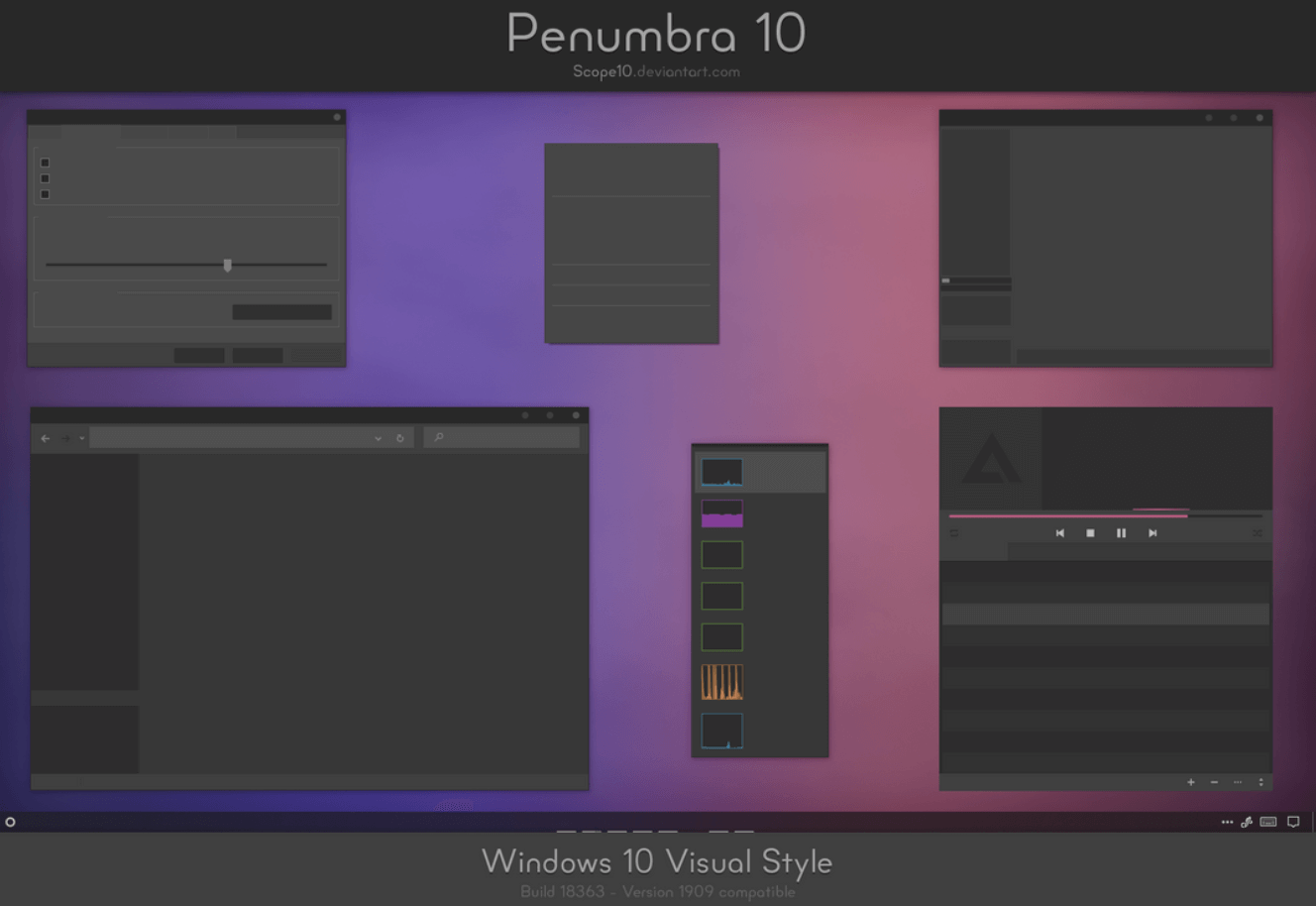
ここで入手
Penumbra 10 Windows 10ダークテーマをインストールする前に、PCにOpenSansフォントをインストールすることから始める必要があります。 その後、サードパーティのソフトウェア(UXStyleパッチ)をダウンロードして、WindowsPCにインストールする必要があります。 ダウンロードした場所からさらに言及されているパスにVisualStyleフォルダーをコピーして、ここでいくつかの調整を行う必要があります([ドライブC]> [ウィンドウ]> [リソース]> [テーマ])。
次に、パーソナライズを通じてテーマセクションに移動し、Penumbra 10を選択して、このWindows10ダークテーマの1つを探索し始める必要があります。
10.ダークグレーのテーマ
前提条件が不要なコンセプトのために人気が高まっているWindows10PCのダークテーマの1つ。 うん!! 絶対に暗いテーマであるダークグレーは、探索しなければならない完全に無料の暗いテーマです。 すべてが暗い灰色の組み合わせであるウィンドウで作業していると想像してみてください。 その通り。 誰もが考え直さずにそれに夢中になるでしょう。
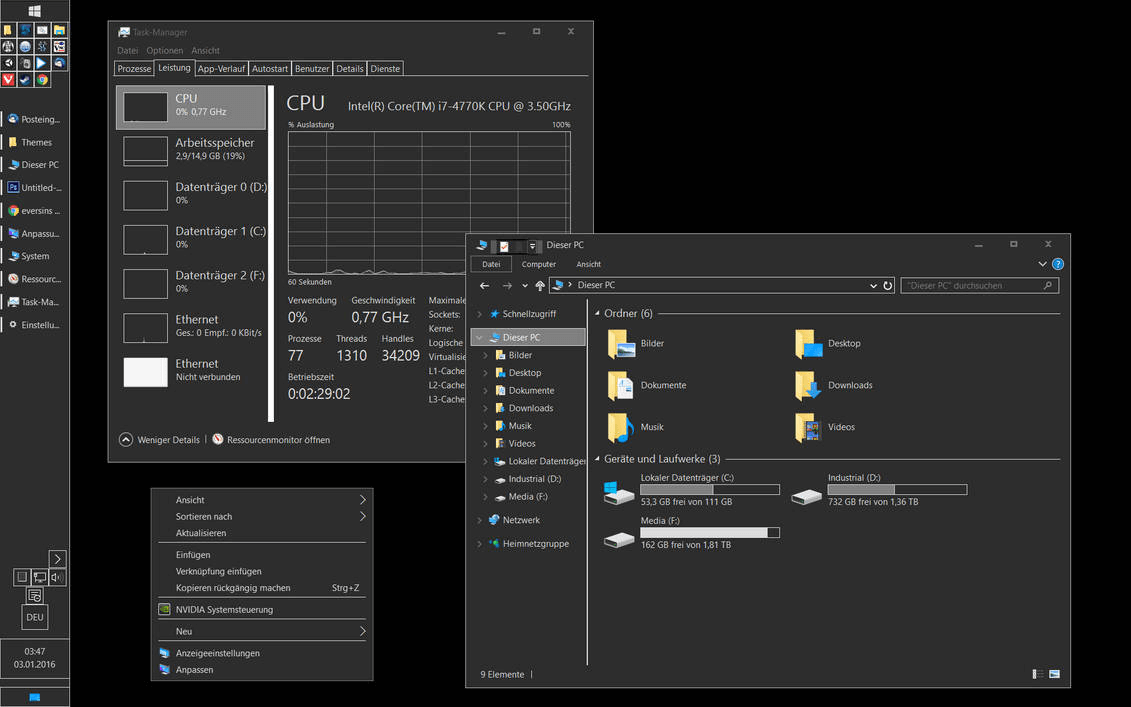
ここで入手
メニューからさまざまなサブウィンドウまですべてがあなたのビューに目を引くようになり、全体の経験を言葉で説明することはできません。 さらに、簡単に実行できるインストールプロセスが重要です。 テーマファイルをダウンロードして、以下の場所に配置するだけです。
User Profile > AppData > Local > Microsoft > Windows > Themes
そして、上記の場所にファイルを配置した後、テーマセクション(Windows 10 PCの場合)に移動する必要があります。 ここにリストにダークテーマが含まれているので、同じものを適用して、驚くべきダークルックを体験してください。
まとめ
テーマは、1ペニーを費やすことなく、デバイスに完全なイメージチェンジを与えることができるセグメントの1つです。 携帯電話のデバイスからパソコンまで、何百ものテーマのおかげで、それらのデバイスのすべてが新しい外観を持つことができます。 そのため、2022年に最高のWindows 10ダークテーマについて話し合っています。これは、見やすく、システムインターフェイスの外観も新しくなります。 だから、あなたのPCでこれらの強力で、効率的で、色付きで、豊富な機能を備えたダークテーマを探索し始めて、それらを最大限に活用してください。
推奨読書:
アプリとデスクトップでテレグラムテーマを見つけてインストールする方法
PCとAndroidでGoogleChromeダークモードテーマを入手
